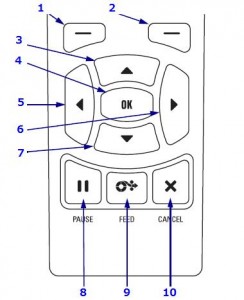ゼブラプリンタ 『ZebraNet Print Server 設定を変更』ZTシリーズ
ゼブラ ZTシリーズ(Zebra ZT610 / ZT620 / ZT510 / ZT410 / ZT420) プリンタ専用のネットワーク接続インターフェイス『ZebraNet 10/100 Print Server』にIP ADDRESS、SUBNET MASK、DEFAULT GATEWAYの設定をする方法について、順を追って説明いたします。
カラータッチパネルを搭載するZTシリーズ(Zebra ZT610 / ZT620 / ZT411 / ZT421 / ZT231)の設定方法は、下記リンクをご覧ください。
» ゼブラプリンタ IP ADDRESS、SUBNET MASK、DEFAULT GATEWAYの設定を変更(カラータッチパネル搭載モデル)
ゼブラプリンタ工場出荷時では、IPアドレスの取得方法が動的取得(ALL)に設定されています。
ZebraNet の現状の設定を確認する方法については ゼブラプリンタ 『ZebraNet Print Server 設定を確認』 をご参照ください。
固定 IP ADDRESS、SUBNET MASK、DEFAULT GATEWAY を設定する際は、一番最初に項目「IP PROTOCOL」の値を「PERMANENT」に変更してください。
項目「IP PROTOCOL」が「ALL」もしくは「DHCP」に設定されている場合、IP ADDRESS、SUBNET MASK、DEFAULT GATEWAYの変更ができません。
LCD画面の操作についての説明文章は、下記のルールで表記をいたします。
ゼブラプリンタ正面パネルのボタン名を[]に囲んで表記いたします。
例) [SETUP/EXIT]
LCD表示の内容を「英文(日本文)」で表記します。
例)「DARKNESS(印字濃度)」
ゼブラ ZTシリーズ プリンタ ネットワークの設定手順
- [左選択]ボタン(1)を押してください。「HOME MENU(ホームメニュー)」アイコン一覧が表示されます。
- [矢印]ボタン(3・5・6・7)を使用し、「NETWORK(ネットワーク)」アイコンを選択し、[OK]ボタン(4)を押してください。「IP ADDRESS(IPアドレス)」が表示されます。
- [右矢印]ボタン(6)を3回押してください。項目が移動します。項目「IP PROTOCOL(IPプロトコル)」が表示されます。
- [上矢印][下矢印]ボタン(3)(7)を押してください。設定を変更することができます。
- • IP固定の場合 … 「PERMANENT(確定)」
- • DHCPサーバから取得の場合 … 「DHCP(DHCP)」
- • 工場出荷時の設定 … 「ALL(全て)」
- IP PROTOCOLの設定をPERMANENTに指定した場合、同様にIP ADDRESS、SUBNET MASK、DEFAULT GATEWAYの値を設定します。[左矢印]ボタン(5)を3回押してください。「IP ADDRESS(IPアドレス)」が表示されます。
- [右選択]ボタン(2)を押すと、カーソルが移動します。[上矢印][下矢印]ボタン(3)(7)を押すと、値の変更ができます。IP ADDRESSを入力したら、[右矢印]ボタン(6)を押してください。項目「SUBNET MASK(サブネットMASK)」が表示されます。
- 同様にSUBNET MASKの値を設定してください。SUBNET MASKの入力が終わりましたら[右矢印]ボタン(6)を押してください。項目「GATEWAY(ゲートウェイ)」が表示されます。
- 同様にGATEWAYアドレスを入力してください。
- [右矢印]ボタン(6)を7回押してください。項目「RESET NETWORK(カードリセット)」が表示されます。[右選択]ボタン(2)を押し、リセットを実行してください。このとき、設定したネットワーク情報がプリンタに保存されます。